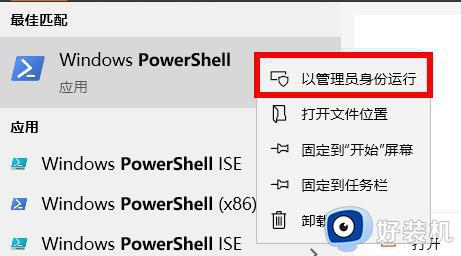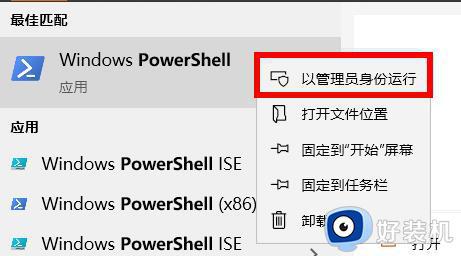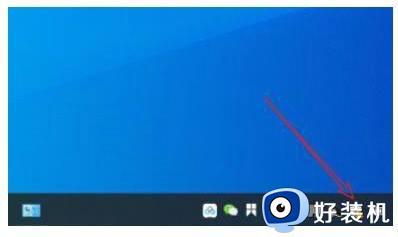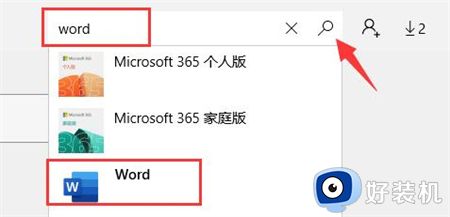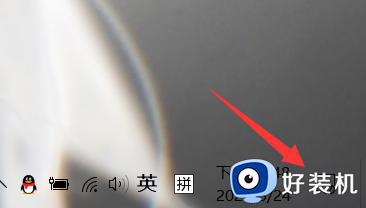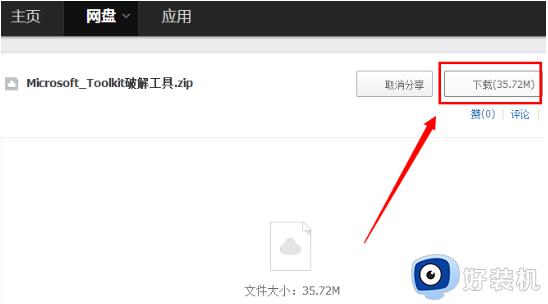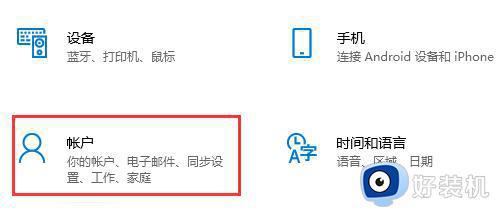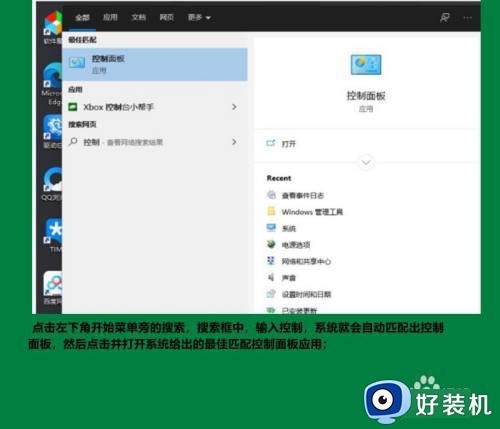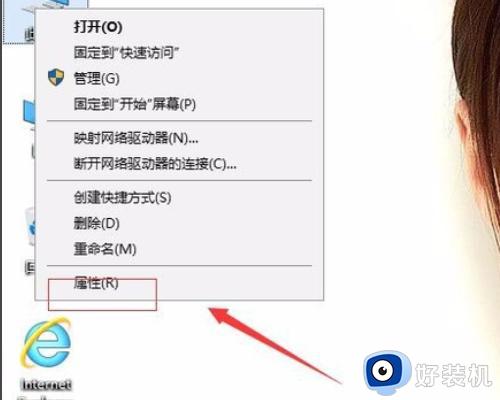Win10误删自带Office软件怎么办 Win10误删自带Office软件的恢复方法
Office是一款办公软件,功能齐全,由许多个word、excel、powerpiont等好几个办公工具组成,适用于各个行业。电脑安装win10系统内置有Office软件,有些用户不小心把Office办公软件删掉,那么该怎么恢复?本文教程介绍恢复Office软件的方法教程。
推荐:win10专业版系统
1. 我们在电脑桌面左下角找到“开始”按钮,点击打开该按钮。
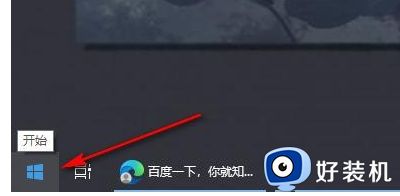
2. 打开开始按钮之后,我们直接输入“powershell”,然后在搜索结果页面中找到“Windows PowerShell”选项。
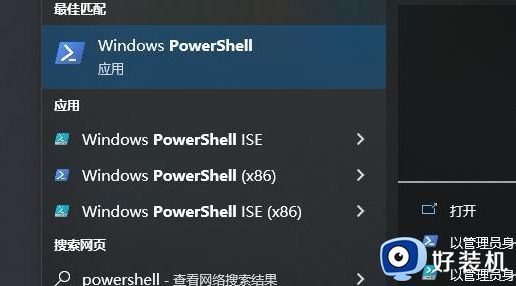
3. 在“Windows PowerShell”处,我们右键单击,然后在菜单列表中点击选择“以管理员身份运行”选项。
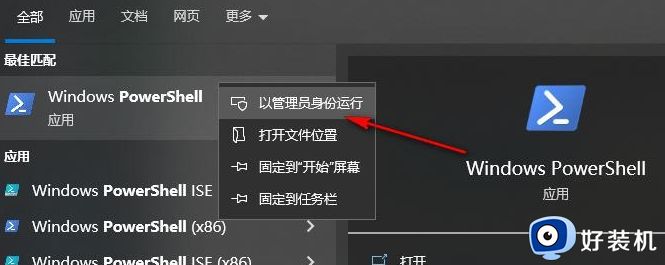
4. 进入“Windows PowerShell”选项页面之后,我们在弹框中输入“Get-AppxPackage -AllUsers| Foreach {Add-AppxPackage -DisableDevelopmentMode -Register “$($_.InstallLocation)AppXManifest.xml”}”代码,然后点击回车键。
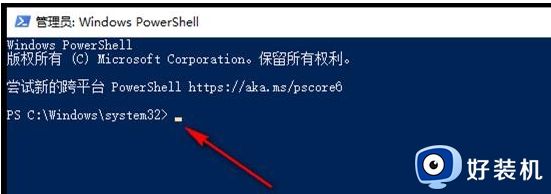
5. 点击回车键之后,我们将电脑进行重启就可以重新得到安装好的office了。
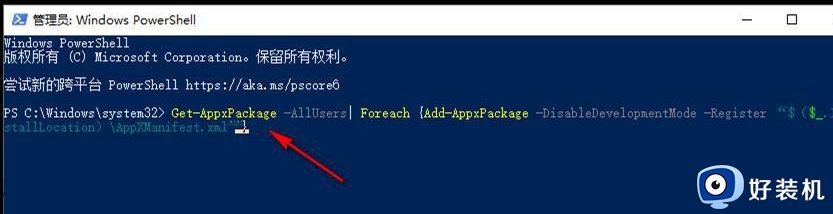
Win10误删自带Office软件的恢复方法分享到这里,参考几个步骤设置,Office办公软件又重新恢复显示。